Win7右下角红X不能上网怎么办?
时间:2023-02-23 16:08 来源:未知 作者:辰奕 点击:载入中...次
win7系统是微软最为经典的一款操作系统,而不少用户在使用电脑的时候都会选择使用win7系统。但是不少用户在重装了win7之后发现电脑右下角的网络显示红x不能上网,这要怎么办呢?! 操作方法: 1、右击“计算机”图标,点击“管理”。 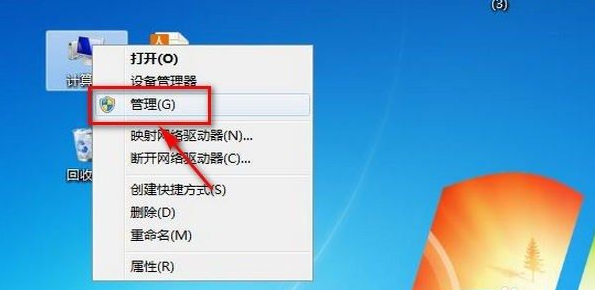 2、点击“设备管理器”,然后点击“网络适配器”前面的三角形。 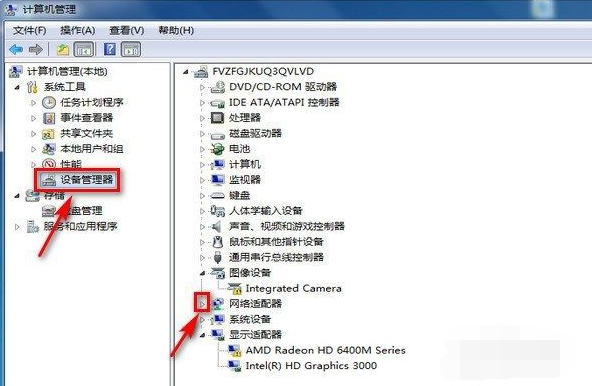 3、右击第一个驱动,点击“卸载”。 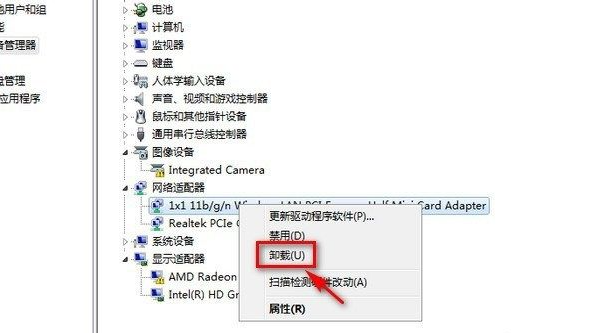 4、选中“删除此设备的驱动软件程序”前的方框,点击“确定”。 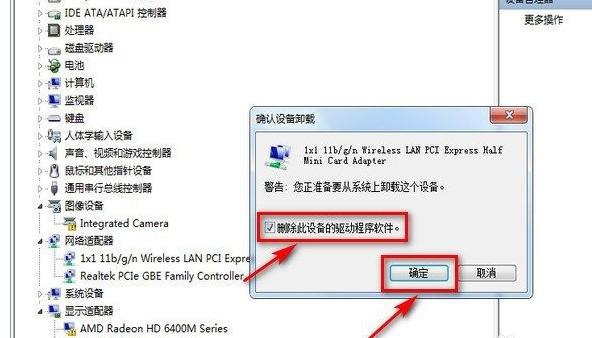 5、右击第二个驱动,点击“卸载”。 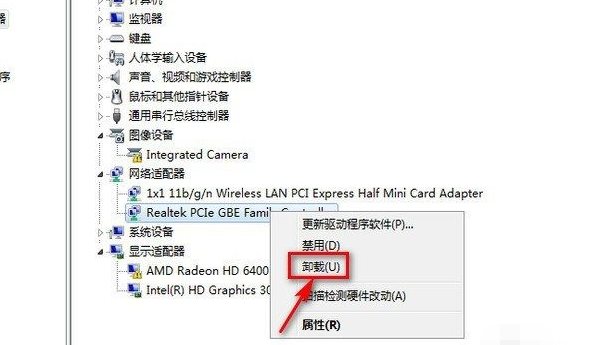 6、选中“删除此设备的驱动软件程序”前的方框,点击“确定”。 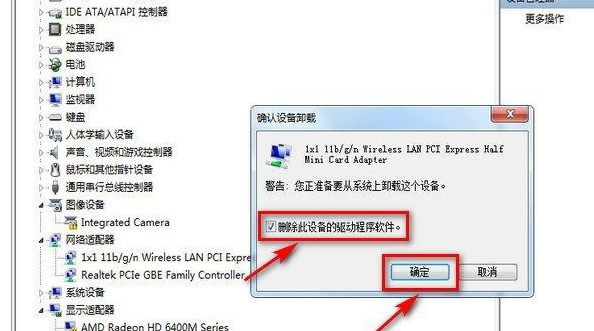 7、点击计算机管理窗口中的“操作”,点击“扫描检测硬件改动”,完成设置即可修复。 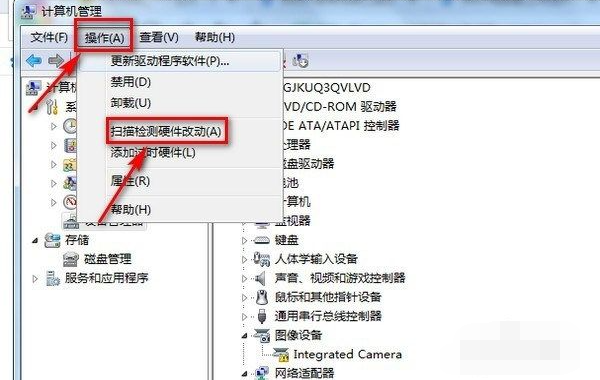 (责任编辑:ku987小孩) |